
- •Устойчивость систем управления
- •Часть 2
- •1.1 Понятие устойчивости систем 4
- •1.2 Методы определения устойчивости
- •1.2.1 Оценка устойчивости по критерию Ляпунова
- •1.2.2 Критерий устойчивости Гурвица
- •Пример 1.1. Передаточная функция разомкнутой системы
- •1.2.3 Критерий устойчивости Михайлова
- •1.2.4 Критерий устойчивости Найквиста – Михайлова
- •1.2.5 Логарифмический частотный критерий устойчивости
- •2 Практические занятия
- •2.1 Расчетная часть
- •2.2 Математическое описание элементов системы эп
- •2.2.1 Математическое описание электродвигателя
- •2.2.2 Математическое описание тиристорного преобразователя
- •2.2.3 Математическое описание регуляторов
- •2.2.4 Математическое описание датчиков обратных связей
- •2.3 Порядок выполнения работы
- •3 Оценка устойчивости систем с помощью пакета Mathcad
- •3.1 Краткое описание системы Mathcad
- •3.2 Формирование документов Mathcad
- •3.3 Определение корней характеристического уравнения системы
- •3.4 Расчет определителей в системе Mathcad
- •3.5 Расчет частотных характеристик системы с помощью Mathcad
- •3.6 Построение переходных характеристик системы
- •3.6.1 Численное определение переходной характеристики системы
- •4 Контрольные вопросы
- •Список литературы
3.3 Определение корней характеристического уравнения системы
Выражение передаточной функции САР удобно представить как отношения полиномов числителя и знаменателя:
 , (3.1)
, (3.1)
где a3, …, a0 – коэффициенты полинома числителя;
b3, …, b0 – коэффициенты полинома знаменателя.
Для определения нулей передаточной функции необходимо с помощью Mathcad решить уравнение, полученное из полинома числителя вида
a3p3+a2p2+a1p+a0=0 . (3.2)
Полюса получают из характеристического уравнения системы
b4p4+b3p3+b2p2+b1p+b0=0.(3.3)
В Mathcad для определения корней уравнений (3.2) и (3.3) задаются вектора коэффициентов полиномов числителя и знаменателя. При задании векторов матрицей следует следить, чтобы номер индекса вектора соответствовал степени при операторе Лапласа. Номер индекса вводится с помощью символа “[“.
Корни алгебраического уравнения определяются Mathcad с помощью функции polyroots(<вектор>), аргументом которой является вектор (матрица-столбец) коэффициентов полиномов уравнения.
Пример определения корней для полиномов передаточной функции вида
![]() . (3.4)
. (3.4)
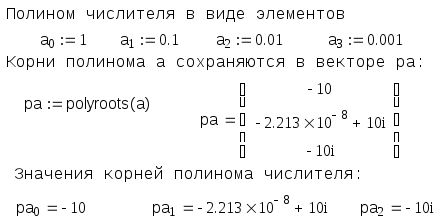
Получены корни полинома числителя: p1=–10, p2=–2,21310-8+10i, p3=–10i.
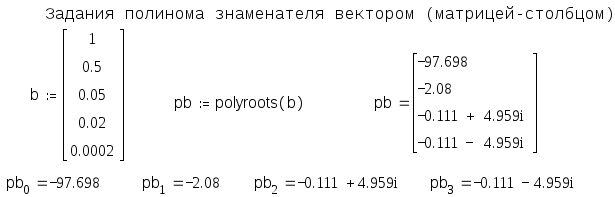
Получены корни: p1=–97,698, p2= –2,08, p3,4= –0,1114,959i
Здесь использовалось два способа задания исходных значений полиномов: поэлементно (для a) и вектором (для b). При определении элемента вектора сначала набирается имя переменной вектора, а затем нажимается клавиша «[» и вводится индекс элемента вектора. Для ввода значений вектора следует нажать Ctrl+M и в раскрывшемся диалоговом окне указать в поле Rows порядок полинома, а в Columns – ввести 1. В шаблоне вектора на месте черных точек вводятся значения элементов вектора, начиная с верхней позиции, которая соответствует коэффициенту полинома при р=0.
С помощью переменной i или j (мнимых единиц) в Mathcad обозначаются мнимые части комплексных корней.
3.4 Расчет определителей в системе Mathcad
Для нахождения определителей Гурвица следует задать с помощью оператора присваивания матричные переменные, имена которых рекомендуется обозначать строчными символами (верхний регистр). Чтобы записать выражения определителей сразу после оператора “:=” вызывается клавишами Ctrl + M шаблон матрицы соответствующего размера, где в определенных позициях записываются численные значения или переменные. Численные значения определителей задаются с помощью символа вертикальной черты |, после ввода которого появляется шаблон вида | | внутри которого записывается имя матричной переменной.
Пример расчета значений определителей Гурвица для системы (3.1) и (3.4).
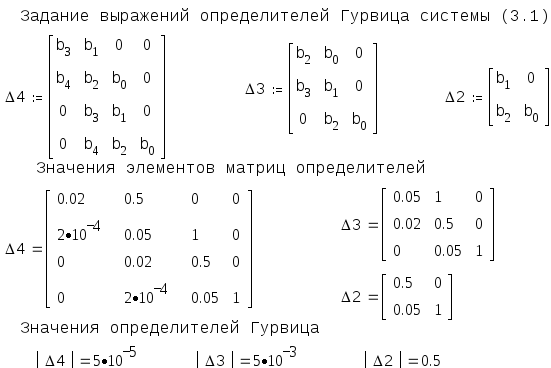
3.5 Расчет частотных характеристик системы с помощью Mathcad
Для получения частотных характеристик следует задать ранжированную переменную, определяющую расчетный диапазон частот в формате
<имя переменной частоты>:=<первое значение>,<второе> .. <последнее>.
Здесь диапазон .. вводится при нажатии клавиши “;”.
Далее определяется комплексная переменная p():=i. Здесь i – мнимая единица, считается известной в Mathcad (возможно задать ее значение i:=). Квадратный корень задается в шаблоне, который вызывается символом “\”. Затем вводится выражение передаточной функции как переменной, зависящей от р.
Пример задания частоты от 0.025 до 100 с шагом 0.025 с-1 для (3.4).

Далее в виде функции с помощью оператора присваивания задаются расчетные выражения полиномов или передаточной функции с использованием определенной переменной р. В левой части оператора в скобках после имени функции, указывается имя ранжированной переменной-аргумента. Например,
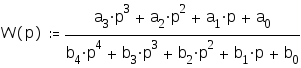
Затем определяются выражения различных частотных характеристик. При этом используются следующие встроенные функции Mathcad:
Re(<выражение>) – выделение действительной части выражения;
Im(<выражение>) – выражение мнимой части выражения;
|<выражение>| – взятие модуля выражения;
arg(<выражение>) – взятие аргумента выражения в радианах.
Пример определения выражений частотных характеристик в Mathcad.
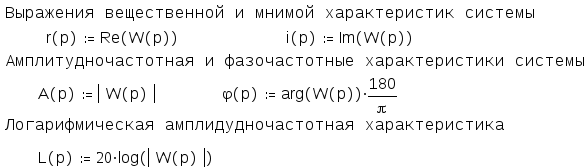
Двухмерные графики в декартовой системе координат строятся в Mathcad с помощью шаблона, вызываемого символом @.
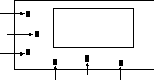
максимум Y
Зона графика
переменная Y
минимум Y
минимум X максимум
Рисунок 3.2 – Шаблон двухмерного графика 2D XY Plot
При заполнении шаблона сначала указываются переменные (или расчетные выражения), значения которых отображаются в осях X и Y. При этом следует указывать в скобках полную структуру ранжированной переменной. Можно не указывать диапазон изменения переменных (максимальные и минимальные значения), при этом будут автоматически отображаться на графике все значения.
Если выполнить двойной клик левой кнопки мыши по графику, то раскроется диалоговое окно настроек графика. Страница “XY Axes” содержит настройки отображения осей графика с помощью трех групп маркеров: осей абсцисс (X-Axis) и ординат (Y-Axis), а так же вида осей графика (Axes Style). Для настройки отображения данных по осям используются позиции маркеров:
Log Scale– установка логарифмической шкалы;
Grid Lines– отображение сетки шкалы;
Numbered– показ числовых значений линий сетки на шкале;
Autoscale– автоматическое масштабирование графика;
Show Markers– отображение маркеров графика;
Auto Grid – автоматическое определение числа линий сетки, если оно выключено, то в поле Number of Grid следует указать число линий сетки на оси.
Общий вид графика настраивается с помощью следующих переключателей:
Boxed– на графике не выделяются координатные оси;
Crossed– на графике строятся координатные оси;
None– на графике не показываются координатная сетка и оси.
Если установить маркер в позицию Equal Scales, то масштаб отображения по осям X и Y выбирается одинаковым. Пример построения графиков :
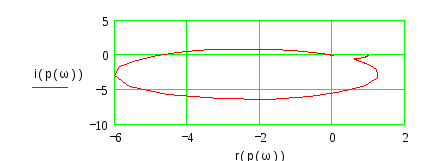
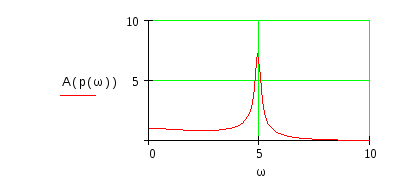
а) АФХ системы б) АЧХ системы
Рисунок 3.3 – Частотные характеристики системы
При построении логарифмических характеристик следует в окне настроек графика для оси абсцисс установить маркеры в позициях Log Scale и Grid Lines. Чтобы построить в одних координатных осях шаблона несколько графиков, следует в позиции задания имени функции оси Y указать сначала первую функцию графика (ЛАЧХ), а далее через запятую записать имя второй функции (ФЧХ). При этом снизу имени будет выведен пример линии, которой нарисован график соответствующей функции. При построении графика ФЧХ следует учитывать, что расчетное значение ФЧХ будет лежать в диапазоне от -180 до +180 градусов.
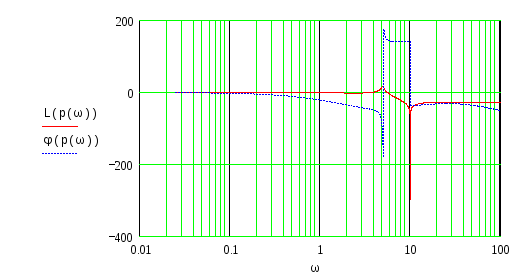
Рисунок 3.4 –ЛАЧХ и ЛФЧХ системы
